Як мінімізувати або приховати стрічку в Excel?
Вам може здатися, що стрічка в Excel занадто велика, коли ви використовуєте Excel із маленьким екраном комп'ютера. Є кілька хитрощів, які допоможуть вам згорнути або приховати стрічку в Excel.
 Згорніть стрічку в Excel
Згорніть стрічку в Excel
Клацніть правою кнопкою миші панель вкладок і клацніть на Зведіть стрічку до мінімуму у випадаючому списку, тоді ви мінімізуєте стрічку. Дивіться знімок екрана
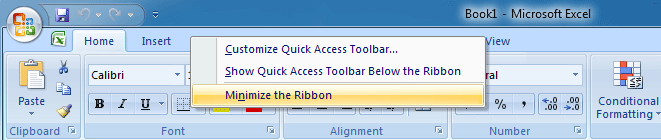
Крім того, ми можемо натиснути на  на панелі інструментів швидкого доступу в Excel 2013, щоб вибрати потрібний стиль мінімізації та мінімізувати стрічку Excel 2013, клацніть
на панелі інструментів швидкого доступу в Excel 2013, щоб вибрати потрібний стиль мінімізації та мінімізувати стрічку Excel 2013, клацніть  кнопку на панелі інструментів швидкого доступу в Excel 2010, щоб мінімізувати стрічку Excel 2010; клацніть на
кнопку на панелі інструментів швидкого доступу в Excel 2010, щоб мінімізувати стрічку Excel 2010; клацніть на  на панелі інструментів швидкого доступу Excel 2007, щоб мінімізувати стрічку Excel 2007.
на панелі інструментів швидкого доступу Excel 2007, щоб мінімізувати стрічку Excel 2007.
Ми також можемо мінімізувати обидві стрічки в Excel 2007/2010/2013, утримуючи клавішу Ctrl + F1 ключі.
 Згорніть або приховайте стрічку в Excel за допомогою Kutools для Excel
Згорніть або приховайте стрічку в Excel за допомогою Kutools для Excel
Якщо у вас є Kutools для Excel встановлений, ви можете легко переключатися між різними екранами Excel. Його Робоча зона інструмент може допомогти вам мінімізувати або приховати стрічки та негайно максимізувати робочі зони. Натисніть, щоб дізнатись більше ...
Kutools для Excel: з більш ніж 300 зручними надбудовами Excel, спробуйте безкоштовно без обмежень протягом 30 днів. Отримати зараз
Після натискання Робоча зона кнопка під Кутулс , вона плаває на панелі керування Розмір робочої зони. Дивіться знімок екрана:
 |
 |
 |
Якщо натиснути другу кнопку на панелі керування Розмір області слова, це мінімізує стрічку, приховуючи рядок стану. Дивіться знімок екрана:

Якщо натиснути третю кнопку на панелі керування Розмір робочої зони, це мінімізує стрічку, приховуючи рядок стану та рядок формул. Дивіться знімок екрана:

Якщо натиснути останню кнопку на панелі керування Розмір робочої зони, він приховає стрічку, рядок стану та рядок формул. Дивіться знімок екрана:

Якщо ви хочете вийти з цієї утиліти, ви можете вибрати першу кнопку на панелі керування Розмір робочої зони, або клацніть Робота єa під Кутулс ще раз.
Найкращі інструменти продуктивності офісу
Покращуйте свої навички Excel за допомогою Kutools для Excel і відчуйте ефективність, як ніколи раніше. Kutools для Excel пропонує понад 300 додаткових функцій для підвищення продуктивності та економії часу. Натисніть тут, щоб отримати функцію, яка вам найбільше потрібна...

Вкладка Office Передає інтерфейс із вкладками в Office і значно полегшує вашу роботу
- Увімкніть редагування та читання на вкладках у Word, Excel, PowerPoint, Publisher, Access, Visio та Project.
- Відкривайте та створюйте кілька документів на нових вкладках того самого вікна, а не в нових вікнах.
- Збільшує вашу продуктивність на 50% та зменшує сотні клацань миші для вас щодня!

